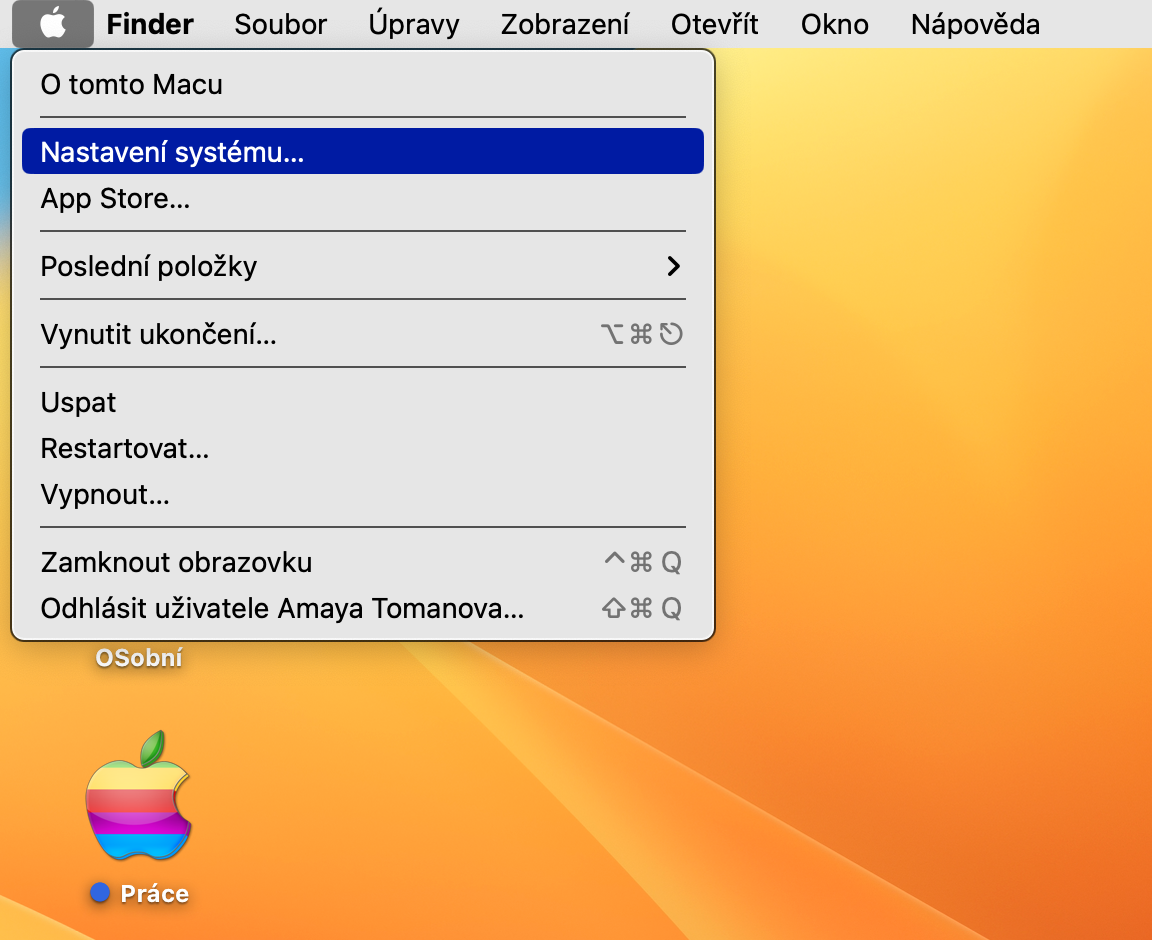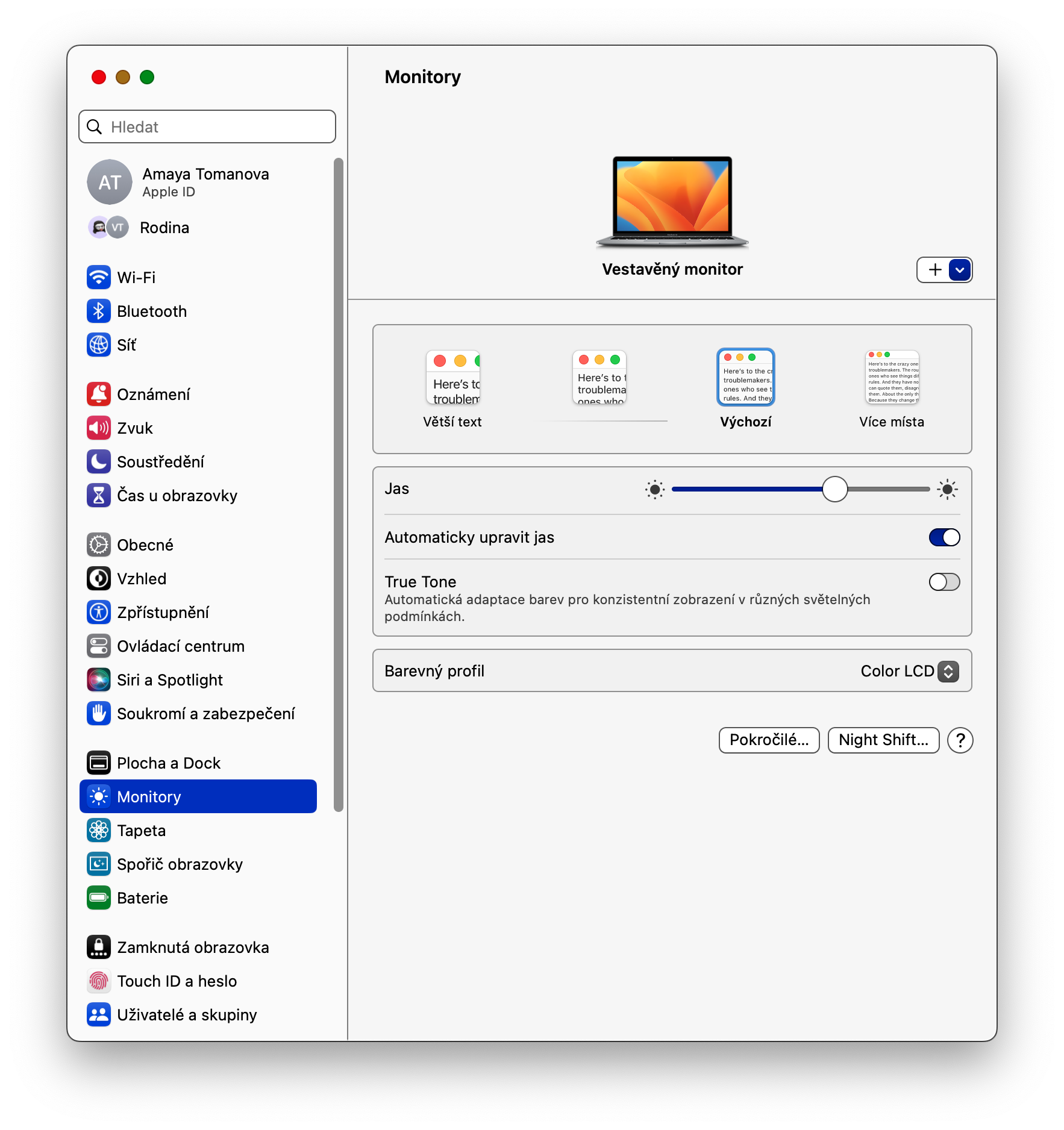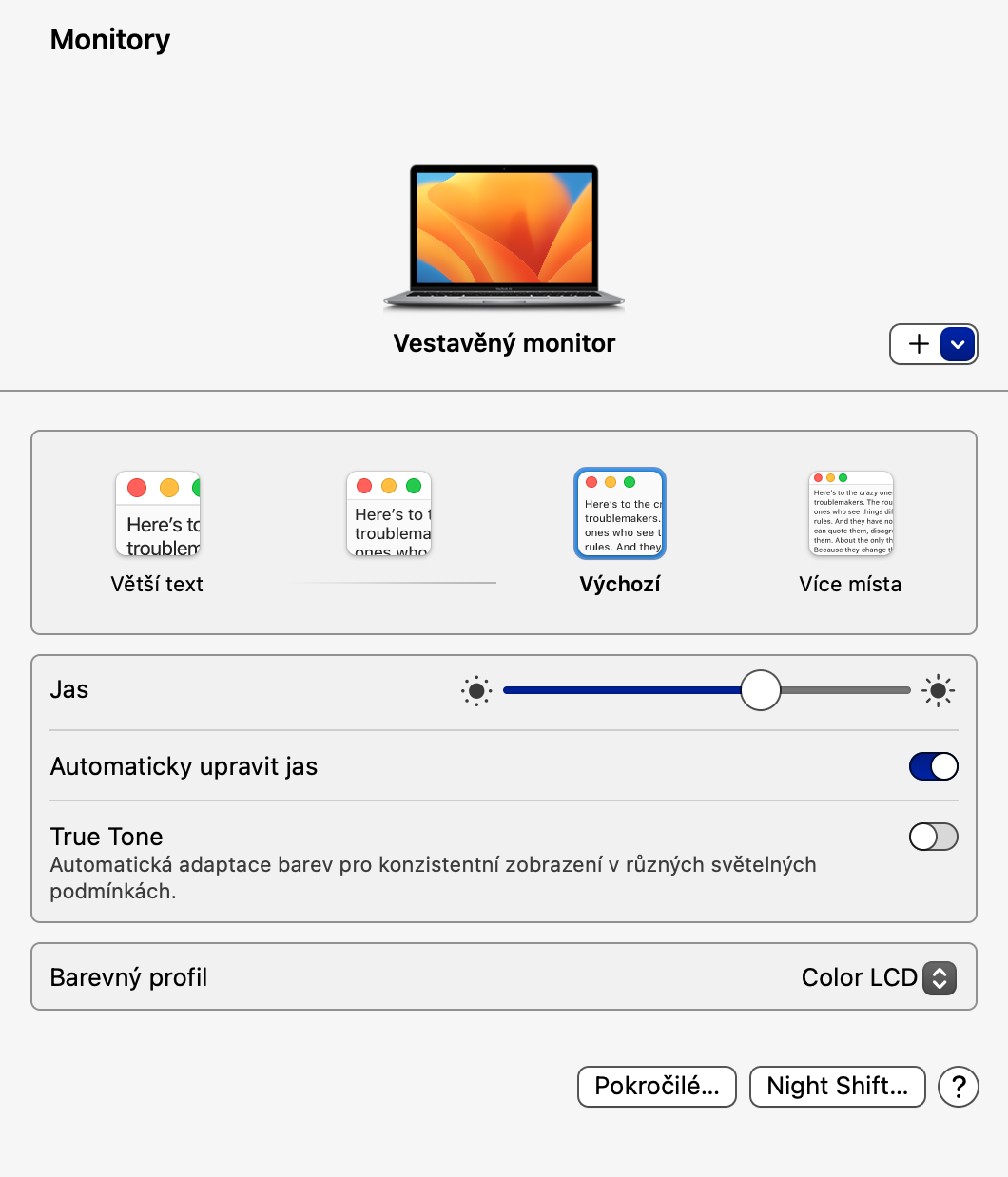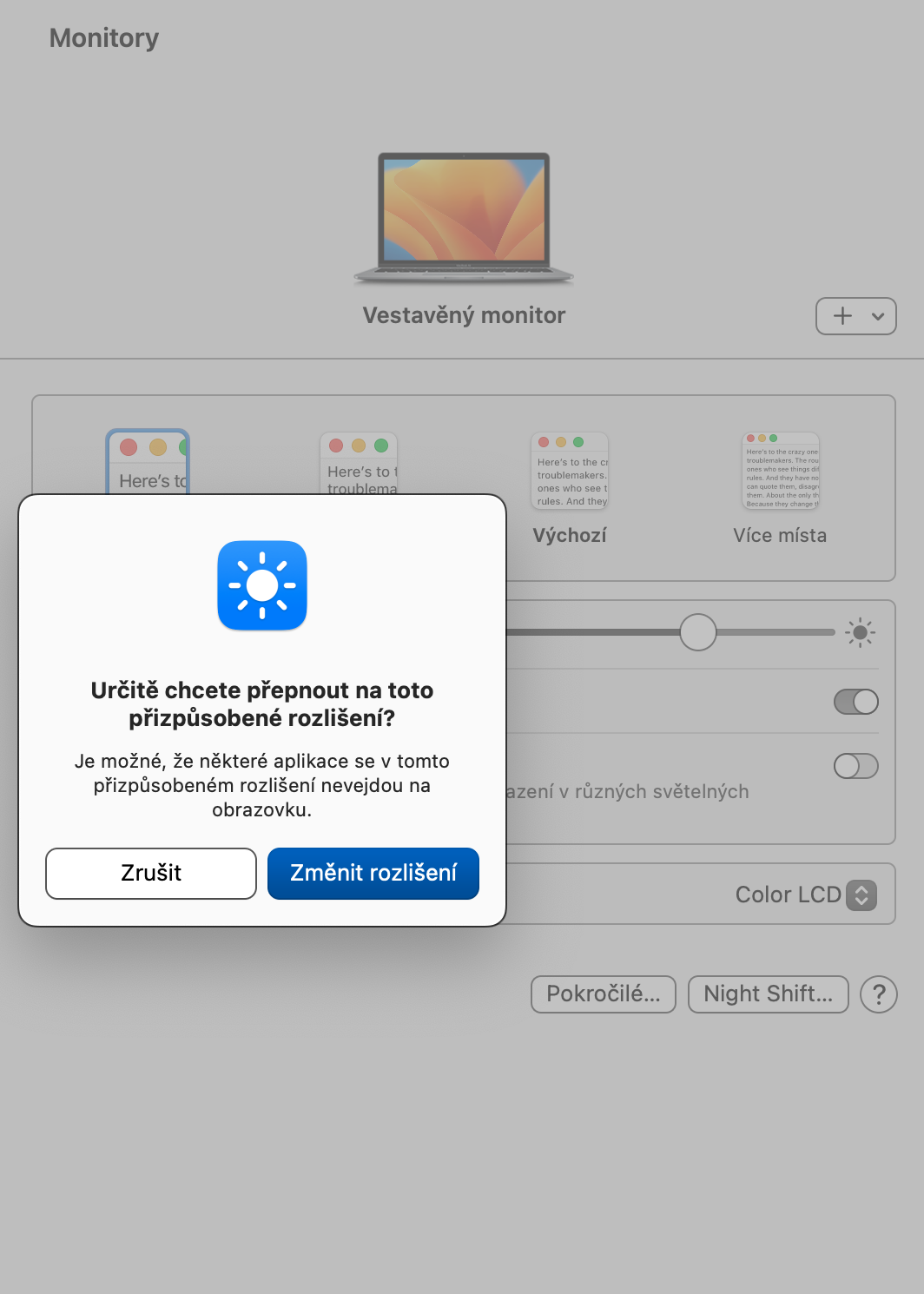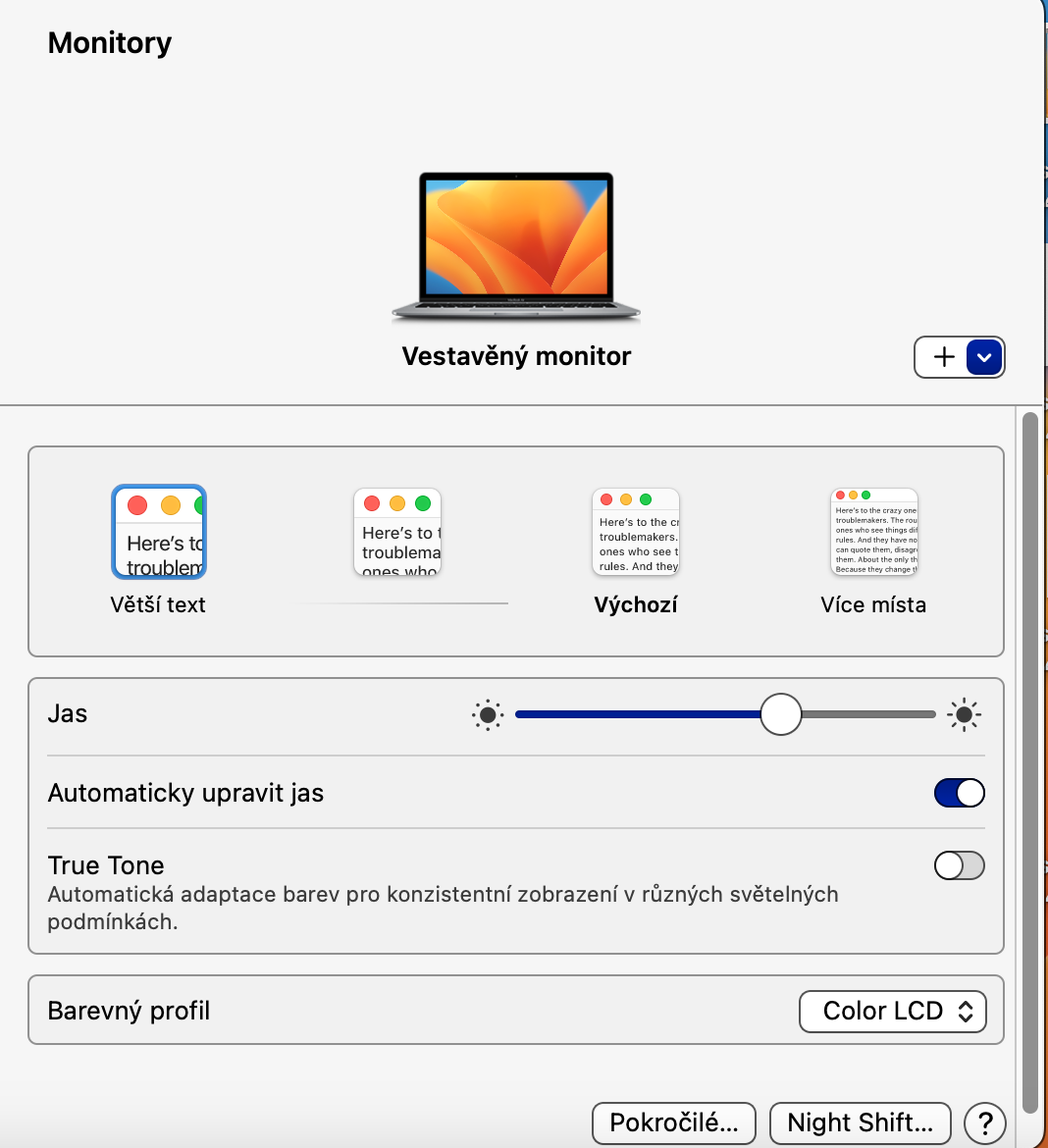Na Macu můžete změnit celou řadu nejrůznějších parametrů. Jedním z nich je také rozlišení. Velká část uživatelů se spokojí s výchozím rozlišením. Každý má ale jiné potřeby, a je tedy možné, že někteří budou – například kvůli práci – preferovat jiné parametry rozlišení.
Mohlo by vás zajímat

Důvodů ke změně výchozí rozlišení obrazovky Macu může být samozřejmě více, a patří mezi ně například i problémy se zrakem nebo nejrůznější handicapy. Změna rozlišení displeje v operačním systému macOS není zase tak složitá, a může se vám hodit ve spoustě různých situací. V základu máte na výběr z pěti různých variant. Je jen na vás, kterou zvolíte – pokud potřebujete na obrazovku vašeho počítače dostat více obsahu najednou, budete volit jiné parametry než v situacích, kdy potřebujete dát přednost spíše lepší čitelnosti. Změna rozlišení displeje může být vyžadována také v případě hraní některých her.
Jak změnit na Macu rozlišení displeje
Cesta ke změně rozlišení displeje vašeho Macu vede jako obvykle přes Nastavení systému. Klikněte tedy na menu v levém horním rohu obrazovky a v menu, které se vám zobrazí, zvolte Nastavení systému. V panelu v levé části okna Nastavení systému klikněte na Monitory – v závislosti na modelu vašeho Macu se vám zobrazí 4 – 5 možností. Přepnutí do vybraného rozlišení zabere jen pár vteřin, během kterých na chvíli zhasne obrazovka vašeho Macu. Pokud vám nově nastavené rozlišení nebude vyhovovat, můžete snadno a rychle přepnout zpět.
Vliv rozlišení displeje na výkon Macu
Rozlišení displeje může mít vliv na výkon a rychlost Macu, přičemž platí přímá úměra „čím vyšší rozlišení, tím větší nároky na systémové prostředky Macu“. Drtivá většina moderních Maců si nicméně za běžných podmínek poradí i s vyšším rozlišením, obzvlášť pokud používáte méně náročný software, jako jsou aplikace pro kancelářskou práci nebo internetové prohlížeče pro běžné účely. V případě, že hrajete propracovanější hry nebo provádíte náročnější operace v aplikacích typu Photoshop či AutoCAD, už může být vliv rozlišení displeje na výkon vašeho Macu znát.